前回の記事で紹介した画像サイズ変更ツールの記事に、コメントでサイズ変更後に縦横の dpi がズレてしまうという報告がありました。調査の結果、この現象は画像の Exif 情報が崩れている可能性があるためと解釈し、相談のあった画像で壊れてそうな Exif のみを修正する対症療法を考えました。ただ、どの Exif が問題を起こすのかもわかりませんし、そもそもブログに上げる写真の Exif 情報は消したいと考えることも多いでしょう。
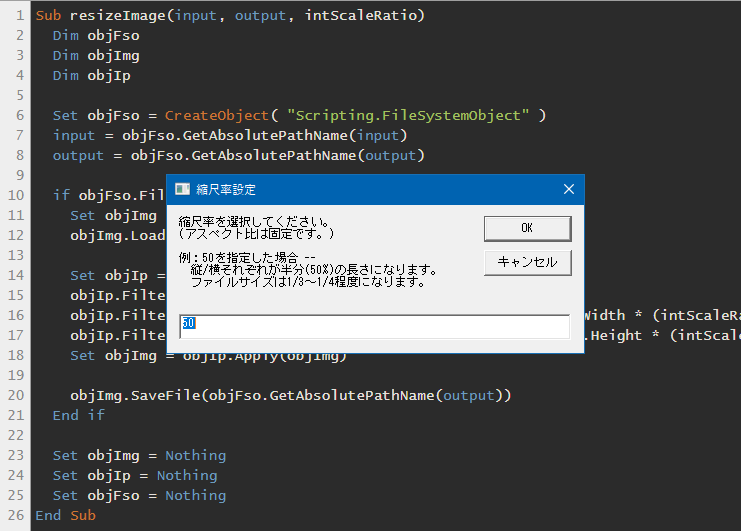
VBS で画像・写真のサイズ変更ツール
嫁さんがブログに上げる写真のサイズの変更方法がわからないし、面倒くさいということだったので、Windowsの標準機能で動くツールをvbsで作成しました。ツールをダウンロードしに来た人は、本記事の一番下からダウンロードできます。本ツールはアス...
GPS などの個人情報に関する Exif だけを消してもよかったのですが、消すべき Exif を検討するのが面倒なため Exif 情報を持たない png ファイルに変換してサイズ変更しようという乱暴なアプローチです。
同じ pixel 数の場合、PNG のほうがファイルサイズ(容量)が大きくなります。サイズ削減のため PNG-8 にしたかったのですが VBS でのやり方不明でした。
ゴール
png形式で保存すること以外は、前回と同じです。
画像ファイルまたは、画像ファイルが保存されているフォルダをドラック&ドロップすることで、指定された拡縮率(指定横幅)にサイズ変更し、png形式で保存するツールを作る。
画像のサイズ変更が目的のためアスペクト比は固定。トリミングではない。
ソースコード
サイズ変更とPNG変更を一気にやる関数です。サイズ変更の肝は前回と同様です。19-20行目で、PNG形式に変換するフィルタを追加しています。strPNGFormat は、”{B96B3CAF-0728-11D3-9D7B-0000F81EF32E}” という文字列になります。あとは、前回のサイズ変更ツールと同じです。
なお、出力はパスを受け取るようにしました。7行目で「もとのファイル名.png」というファイル名に変更しています。
1 2 3 4 5 6 7 8 9 10 11 12 13 14 15 16 17 18 19 20 21 22 23 24 25 26 27 28 29 30 | Sub resizeImage(input, outputpath, intWidth) Dim objImg Dim objIp Dim output input = objFso.GetAbsolutePathName(input) output = objFso.GetAbsolutePathName(outputpath & "" & objFso.getBaseName(input) &".png") if objFso.FileExists(input) And Not objFso.FileExists(output) And Not objFso.FolderExists(output) And isImgFile(input) then Set objImg = CreateObject("WIA.ImageFile") objImg.LoadFile(input) Set objIp = CreateObject("WIA.ImageProcess") objIp.Filters.Add(objIp.FilterInfos("Scale").FilterID) objIp.Filters(1).Properties("MaximumWidth").Value = intWidth objIp.Filters(1).Properties("MaximumHeight").Value = objImg.Height * (intWidth/objImg.Width) objIp.Filters.Add(objIp.FilterInfos("Convert").FilterID) objIp.Filters(2).Properties("FormatID").Value = strPNGFormat Set objImg = objIp.Apply(objImg) objImg.SaveFile(objFso.GetAbsolutePathName(output)) End if Set objImg = Nothing Set objIp = Nothing End Sub |
ツールのダウンロード
以下からダウンロードしてください。
本プログラムを利用して生じた、いかなる損害も当方は一切の責任を負わないものとします。
使い方
元ファイルは変更されないように作成していますが、特に初回は念のためバックアップをとってご利用ください。
- ダウンロードしたファイルを解凍します。.vbsファイルが1つ出てきます。
- .vbsファイルに対象の画像ファイルまたは、フォルダをドラック&ドロップします。
- ツールと同じディレクトリにoutというフォルダが作成されます。
- 拡縮比または、横幅を指定をして「OK」をクリックしてください。
- 処理が終了したら終了ダイアログが出ます。outの中に、同じファイル名でPNG変換とサイズ変更されたファイルが入ります。
zipファイルを解凍せずに、ドラック&ドロップの利用はできません。

コメント
トリミングに対応させることも、技術的には可能なのでしょうか?
マルチスクリーン状態で保存したスクショから、メインスクリーンのスクショ部のみをトリミングしたい、と思っています。
アプリのインストが要らないvbsで対応できるなら、やってみようと思っています。
コメントありがとうございます。
VBAは古く感じますけど、インストールがいらないのが強みですよね。
ご質問のトリミングですが可能です。
スマホのスクショから以下のようにして上下をトリミングして貼っていました。
2
3
objIp.Filters(1).Properties("Top") = xxx
objIp.Filters(1).Properties("Bottom") = xxx
マルチの画面ということなので、”Left”,”Right”で切り落とせばいいんじゃないかと思います。
https://docs.microsoft.com/en-us/previous-versions/windows/desktop/wiaaut/-wiaaut-howto-use-filters
折角なので作ってみました。
https://hrkworks.com/it/programming/vbs/post-4567/
macoです。
かしすさん、すぐにレスをいただいていたのに、返信が遅くなり申し訳ありません。
回答・サンプルの作成ありがとうございます!
サンプルのコード・ツール確認し、狙いの動作ができることを確認しました。
調べ方の提示もありがとうございました!たすかりました。
以後は自分で対応できそうです!
maco さん、こんにちは、参考になったようでよかったです。